
Και παρόλο που το Mozilla Firefox θεωρείται το πιο σταθερό πρόγραμμα περιήγησης, στη διαδικασία χρήσης ορισμένων χρηστών μπορεί να αντιμετωπίσει διαφορετικά σφάλματα. Αυτό το άρθρο θα συζητηθεί για το σφάλμα "Σφάλμα κατά τη δημιουργία ασφαλούς σύνδεσης", δηλαδή για το πώς να το εξαλείψετε.
Το μήνυμα "Σφάλμα κατά τη ρύθμιση μιας ασφαλούς σύνδεσης" μπορεί να εμφανιστεί σε δύο περιπτώσεις: Όταν πηγαίνετε στον προστατευμένο ιστότοπο και, κατά συνέπεια, κατά τη μετάβαση σε μια απροστάτευτη τοποθεσία. Και οι δύο τύποι προβλημάτων θα εξετάσουμε παρακάτω.
Πώς να εξαλείψετε ένα σφάλμα κατά τη μετακίνηση σε προστατευμένο ιστότοπο;
Στις περισσότερες περιπτώσεις, ο χρήστης αντιμετωπίζει ένα σφάλμα κατά τη ρύθμιση μιας ασφαλούς σύνδεσης κατά τη μετάβαση σε ασφαλή τοποθεσία.Ο ιστότοπος προστατεύεται, ο χρήστης μπορεί να πει "https" στη γραμμή διευθύνσεων πριν από το όνομα του ίδιου του ιστότοπου.
Εάν αντιμετωπίσατε ένα μήνυμα "Σφάλμα κατά τη δημιουργία ασφαλούς σύνδεσης", τότε κάτω από αυτό μπορείτε να δείτε μια εξήγηση της αιτίας του προβλήματος.
Αιτία 1: Το πιστοποιητικό δεν θα ισχύει μέχρι την ημερομηνία [ημερομηνία]
Κατά τη μετάβαση στον προστατευμένο ιστότοπο του Mozilla Firefox, είναι υποχρεωτικοί έλεγχοι από τον ιστότοπο την παρουσία πιστοποιητικών που θα είναι βέβαιο ότι τα δεδομένα σας θα μεταδοθούν μόνο για το πού προοριζόταν.
Κατά κανόνα, αυτός ο τύπος σφάλματος λέει ότι η λανθασμένη ημερομηνία και η ώρα είναι εγκατεστημένη στον υπολογιστή σας.
Σε αυτή την περίπτωση, θα χρειαστεί να αλλάξετε την ημερομηνία και την ώρα. Για να το κάνετε αυτό, κάντε κλικ στην κάτω δεξιά γωνία στο εικονίδιο ημερομηνίας και στο εμφανιζόμενο παράθυρο, επιλέξτε "Παραμέτρους ημερομηνίας και ώρας".
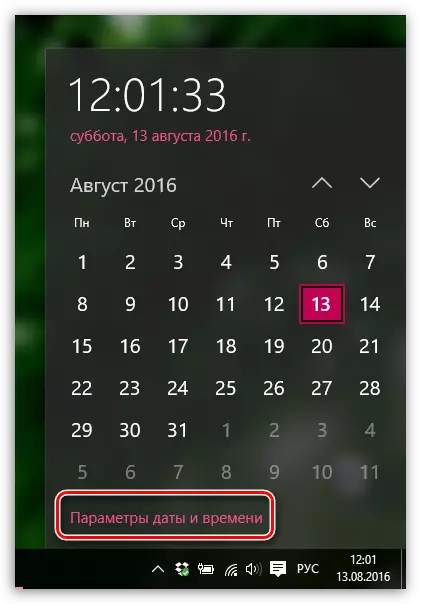
Το παράθυρο εμφανίζει το παράθυρο στο οποίο συνιστάται η ενεργοποίηση του στοιχείου "Ρυθμίστε αυτόματα το χρόνο" , Τότε το σύστημα θα καθορίσει ανεξάρτητα τη σωστή ημερομηνία και ώρα.
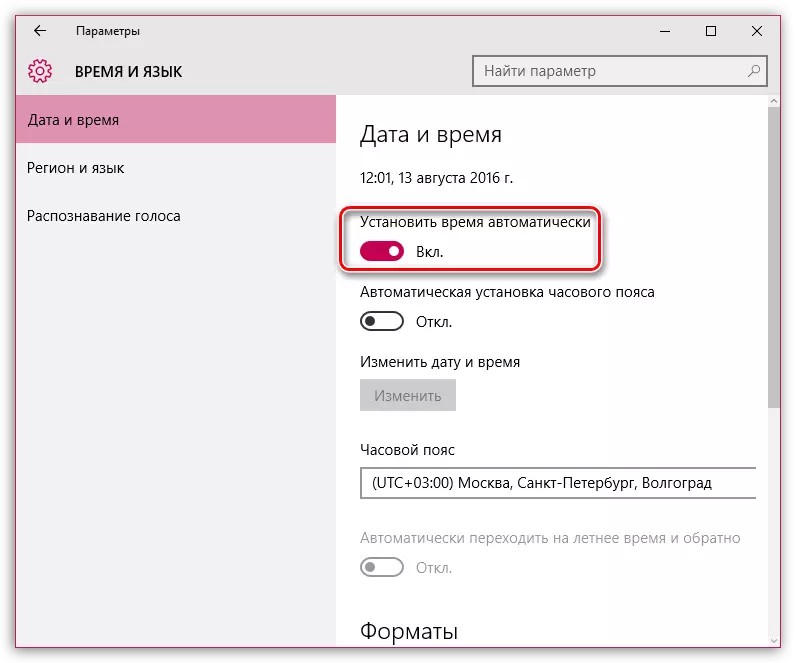
Αιτία 2: Το πιστοποιητικό έληξε [ημερομηνία]
Αυτό το σφάλμα, καθώς μπορεί επίσης να μιλήσει για εσφαλμένα καθορισμένο χρόνο, μπορεί να είναι ένα πιστό σημάδι ότι ο ιστότοπος εξακολουθεί να μην ενημερώσει έγκαιρα τα πιστοποιητικά της.Εάν η ημερομηνία και η ώρα είναι εγκατεστημένες στον υπολογιστή σας, τότε το πρόβλημα είναι ίσως το πρόβλημα και μέχρι να ενημερώσει τα πιστοποιητικά, η πρόσβαση στον ιστότοπο μπορεί να ληφθεί μόνο προσθέτοντας στην εξαίρεση, η οποία περιγράφεται πιο κοντά στο τέλος του αντικειμένου.
Αιτία 3: Δεν υπάρχει εμπιστοσύνη στο πιστοποιητικό, δεδομένου ότι το πιστοποιητικό του εκδότη του είναι άγνωστο
Ένα παρόμοιο σφάλμα μπορεί να συμβεί σε δύο περιπτώσεις: ο ιστότοπος δεν αξίζει πραγματικά εμπιστοσύνη ή το πρόβλημα είναι το αρχείο Cert8.db. Βρίσκεται στο φάκελο προφίλ του Firefox, το οποίο έχει υποστεί βλάβη.
Εάν είστε σίγουροι για την ασφάλεια του ιστότοπου, τότε είναι ίσως το πρόβλημα που βρίσκεται ακόμα σε ένα κατεστραμμένο αρχείο. Και για να λύσετε το πρόβλημα, θα χρειαστεί να κάνετε το Mozilla Firefox για να δημιουργήσετε ένα νέο τέτοιο αρχείο και επομένως είναι απαραίτητο να αφαιρέσετε την παλιά έκδοση.
Για να φτάσετε στο φάκελο προφίλ, κάντε κλικ στο κουμπί Firefox Menu και στο εμφανιζόμενο παράθυρο, κάντε κλικ στο εικονίδιο με το ερωτηματικό.
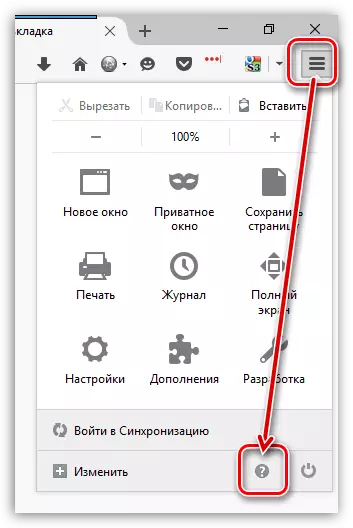
Στην ίδια περιοχή του παραθύρου, θα εμφανιστεί ένα πρόσθετο μενού στο οποίο θα χρειαστεί να κάνετε κλικ στο στοιχείο. "Πληροφορίες για την επίλυση προβλημάτων".
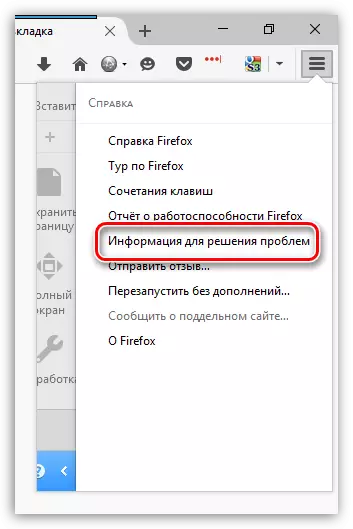
Στο παράθυρο που ανοίγει, κάντε κλικ στο κουμπί "Εμφάνιση φακέλου".
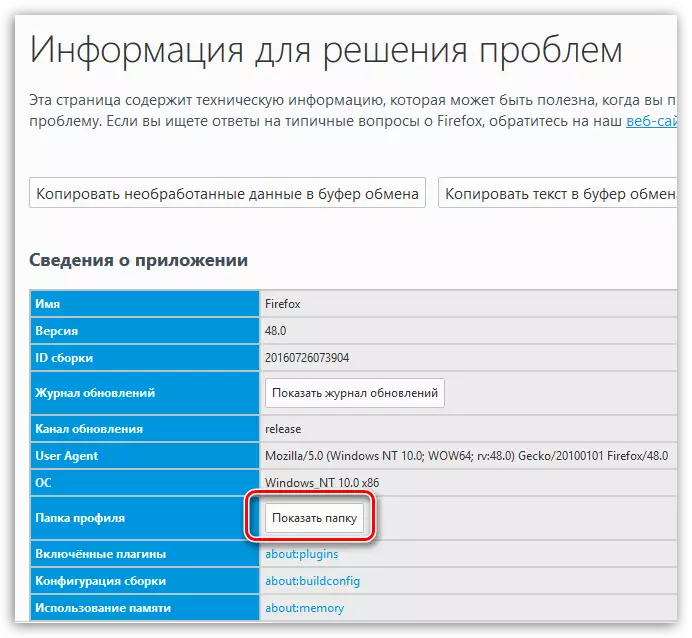
Αφού εμφανιστεί ο φάκελος προφίλ στην οθόνη, πρέπει να κλείσετε το Mozilla Firefox. Για να το κάνετε αυτό, κάντε κλικ στο μενού του προγράμματος περιήγησης και στο εμφανιζόμενο παράθυρο Κάντε κλικ στο κουμπί. "Παραγωγή".
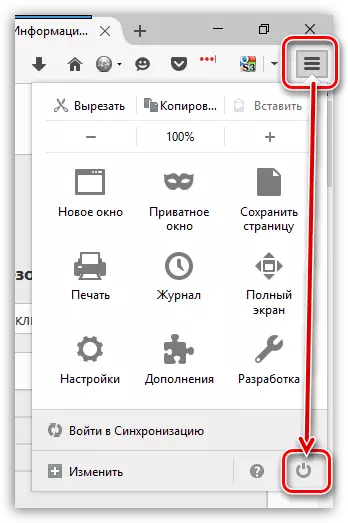
Τώρα πίσω στο φάκελο προφίλ. Βρείτε το αρχείο Cert8.DB σε αυτό, κάντε δεξί κλικ σε αυτό και επιλέξτε το στοιχείο. "Διαγράφω".
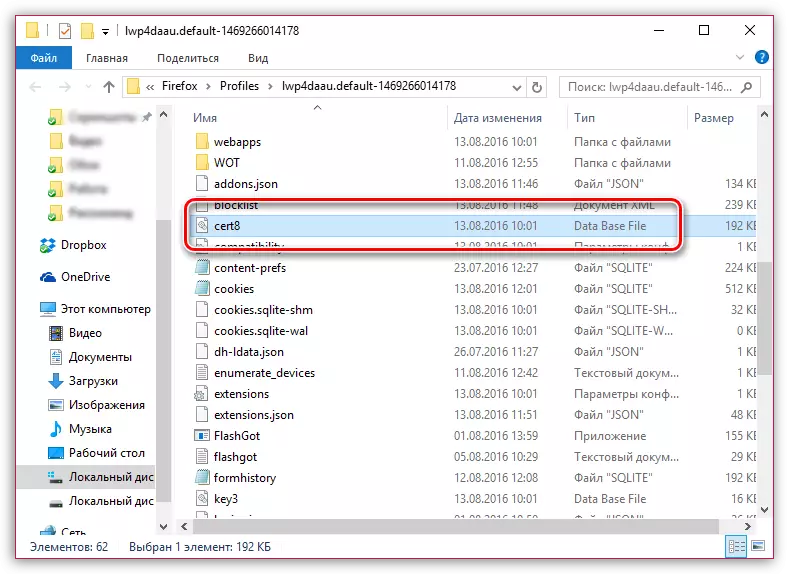
Μόλις διαγραφεί το αρχείο, μπορείτε να κλείσετε το φάκελο προφίλ και να ξεκινήσετε ξανά το Firefox.
Αιτία 4: Δεν υπάρχει εμπιστοσύνη στο πιστοποιητικό, επειδή Δεν υπάρχει πιστοποιητικό αλυσίδας
Ένα παρόμοιο σφάλμα παρουσιάζεται, όπως τοποθετήθηκε, λόγω των αντιιικών, στις οποίες ενεργοποιείται η λειτουργία SSL Scan. Μεταβείτε στις ρυθμίσεις Antivirus και απενεργοποιήστε τη λειτουργία σάρωσης δικτύου (SSL).Πώς να εξαλείψετε ένα σφάλμα κατά τη μετακίνηση σε απροστάτευτη τοποθεσία;
Εάν εμφανιστεί το μήνυμα "Σφάλμα κατά τη μετακίνηση σε μια ασφαλή σύνδεση", εάν μεταβείτε σε έναν απροστάτευτο ιστότοπο, μπορεί να μιλήσει για σύγκρουση βάμματα, προσθήκες και θέματα.
Πρώτα απ 'όλα, ανοίξτε το μενού του προγράμματος περιήγησης και μεταβείτε στην ενότητα "Προσθήκες" . Στην αριστερή περιοχή του παραθύρου, ανοίγοντας την καρτέλα "Επεκτάσεις" Αποσυνδέστε τη μέγιστη ποσότητα επεκτάσεων που έχουν εγκατασταθεί για το πρόγραμμα περιήγησης.
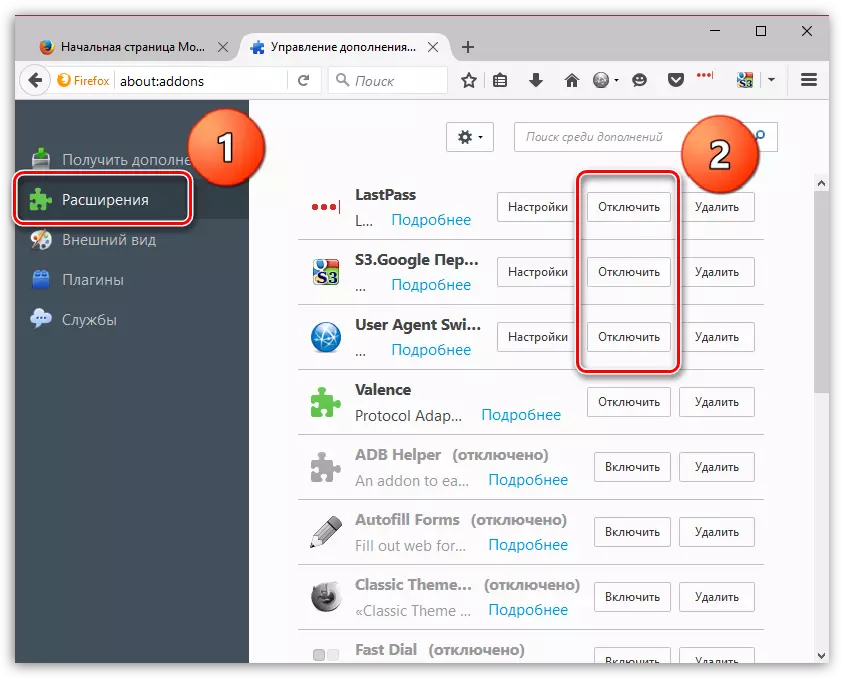
Ακολουθήστε την καρτέλα "Εμφάνιση" Και διαγράψτε όλα τα θέματα τρίτων, αφήνοντας και εφαρμόζοντας το πρότυπο για τον Firefox.
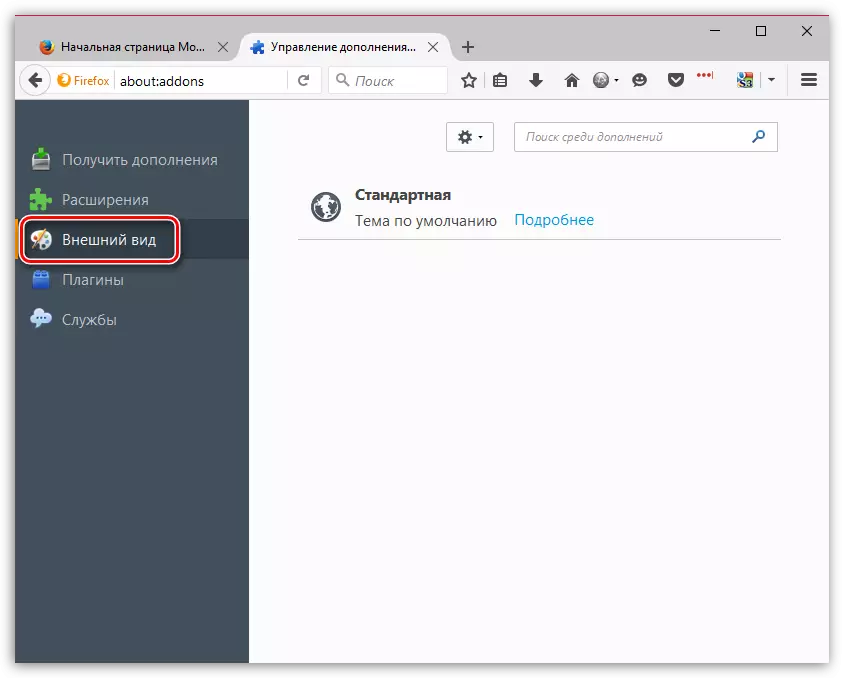
Μετά την εκτέλεση αυτών των ενεργειών, ελέγξτε το σφάλμα. Εάν παραμείνει, δοκιμάστε να απενεργοποιήσετε την επιτάχυνση του υλικού.
Για να το κάνετε αυτό, κάντε κλικ στο κουμπί μενού του προγράμματος περιήγησης και μεταβείτε στην ενότητα. "Ρυθμίσεις".
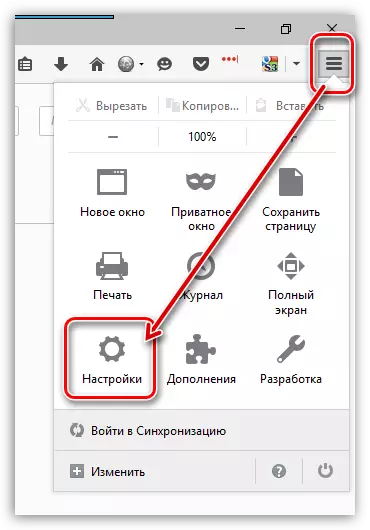
Στην αριστερή περιοχή του παραθύρου, μεταβείτε στην καρτέλα "Πρόσθετος" , και στην κορυφή ανοίξτε τη δειγματοληψία "Γενικός" . Σε αυτό το παράθυρο θα χρειαστεί να καταργήσετε το πλαίσιο ελέγχου "Εάν είναι δυνατόν, χρησιμοποιήστε επιτάχυνση υλικού".
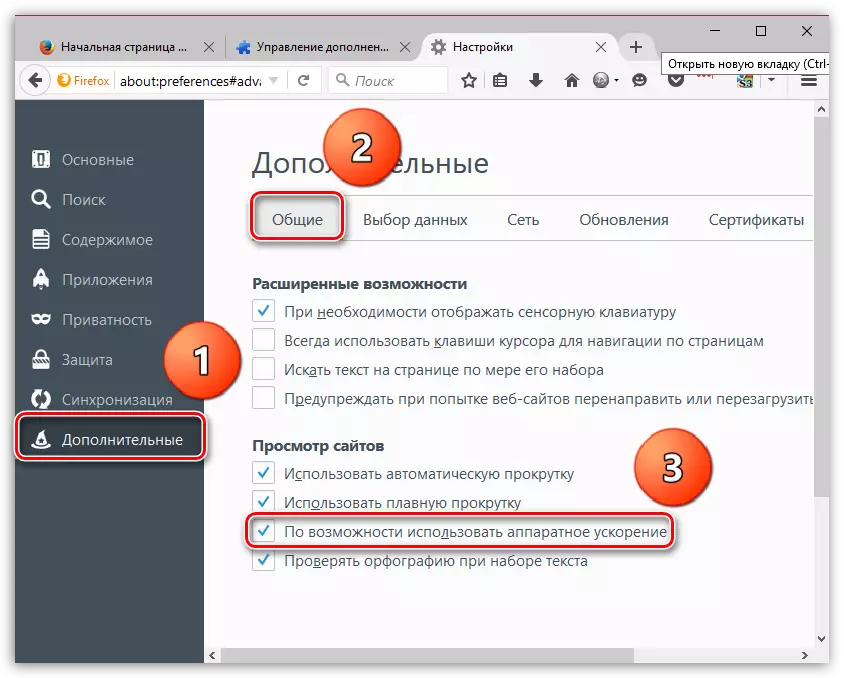
Σφάλμα παράκαμψης
Εάν δεν μπόρεσα να εξαλείψετε το μήνυμα "Σφάλμα κατά τη δημιουργία ασφαλούς σύνδεσης", αλλά ταυτόχρονα σίγουροι για την ασφάλεια του ιστότοπου, είναι δυνατό να διορθώσετε το πρόβλημα παρακάμπτοντας την επίμονη προειδοποίηση του Firefox.Για να το κάνετε αυτό στο παράθυρο σφάλματος, κάντε κλικ στο κουμπί. "Ή μπορείτε να προσθέσετε μια εξαίρεση" , στη συνέχεια, κάντε κλικ στο κουμπί που εμφανίζεται "Προσθήκη εξαίρεσης".
Το παράθυρο εμφανίζει το παράθυρο στο οποίο κάντε κλικ στο κουμπί "Λήψη πιστοποιητικού" και στη συνέχεια κάντε κλικ στο κουμπί "Επιβεβαιώστε την εξαίρεση ασφαλείας".
Μάθημα βίντεο:
Ελπίζουμε ότι αυτό το άρθρο βοήθησε να εξαλείψετε τα προβλήματα στο έργο του Mozilla Firefox.
